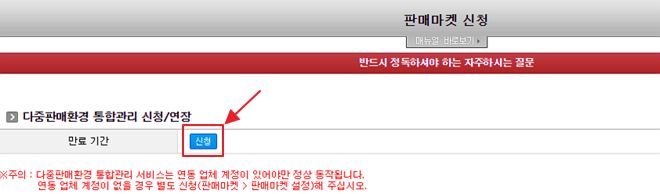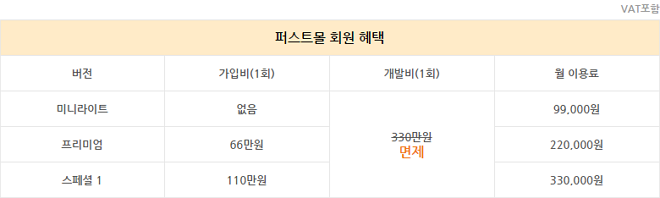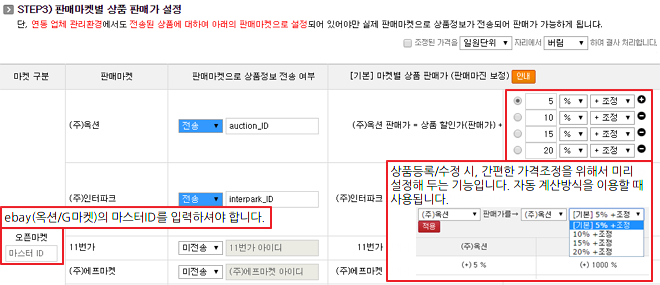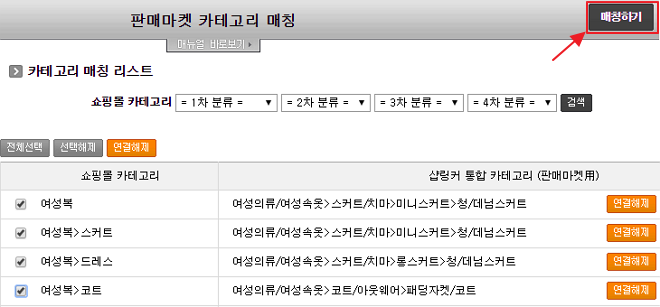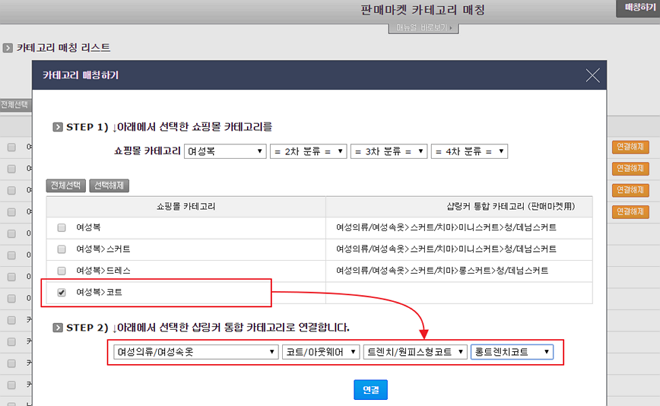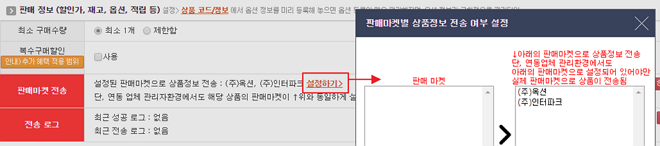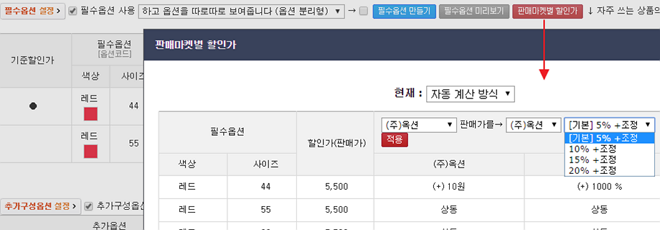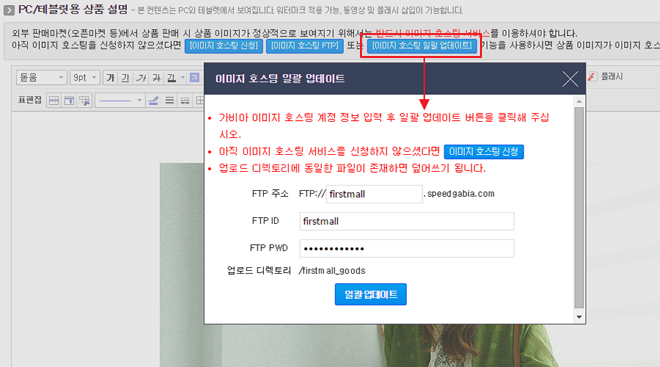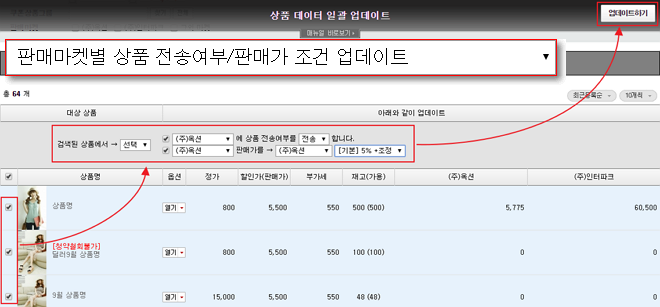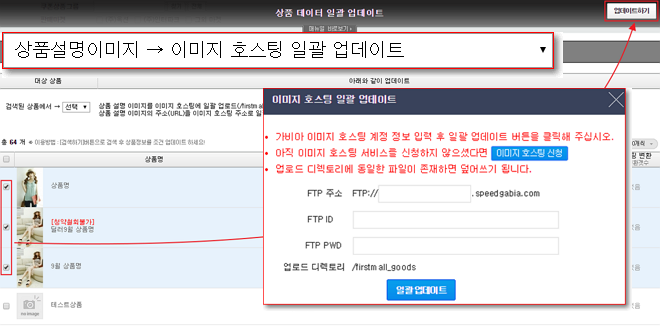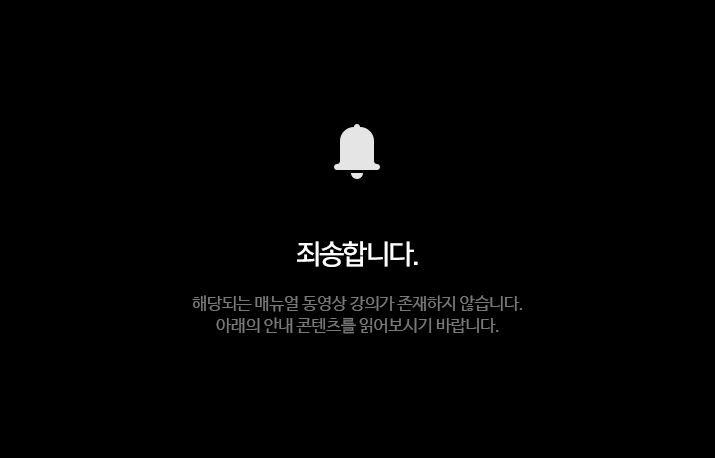
|
판매마켓관련 동영상 매뉴얼
영상을 준비중입니다.
|
1단계: 판매마켓 신청 및 준비사항 (메뉴위치: 판매마켓-01. 판매마켓 신청) |
※ 샵링커와 퍼스트몰을 연동하기 위해 '다중판매환경 통합관리 서비스'를 신청합니다. |
|
| ※ 필독: 다중판매 이용시 준비사항 | |
1. 샵링커는 옥션/지마켓/11번가 등의 쇼핑몰에 상품/주문 정보 등을 연동하여 주는 서비스입니다. 샵링커를 신청해야만 다중판매서비스를 사용할 수 있습니다. § 샵링커 신청: http://bit.ly/1dKABWs
|
|
2. 이미지호스팅은 옥션/지마켓/11번가 등과 같은 판매마켓에 상품상세설명 이미지를 노출할 때 필요한 서비스 입니다. 1) 프리미엄/무료몰에서는 외부사이트에 이미지 노출이 제한 되기 때문에 이미지호스팅이 필요합니다. 2) 독립몰에서는 일 트래픽이 제한되어 있기 때문에 판매마켓에 상세설명 이미지 노출시에 트래픽 초과로 서비스가 제한될 수 있습니다. § 이미지 호스팅 신청: https://imagehosting.gabia.com/service |
| 2단계: 판매마켓 설정 (메뉴위치: 판매마켓-02. 판매마켓 설정) |
※ 퍼스트몰과 샵링커를 연동하고, 제품정보를 보낼 판매마켓을 선택할 수 있습니다. |
STEP1: 샵링커에서 받은 '고객사코드'와 '사용자아이디'를 입력합니다.
STEP2: '일괄전송'을 클릭해서 퍼스트몰에 있는 상품을 샵링커로 전송합니다. 전송이 완료되지 않은 대기목록을 '전송 대기 상품 검색'에서 확인할 수 있습니다.
STEP3: 판매마켓의 아이디와 가격조정 설정을 합니다.
|
3단계: 판매마켓 카테고리 매칭 (메뉴위치: 판매마켓-03. 카테고리 매칭) |
※ 퍼스트몰의 상품을 샵링커의 카테고리에 매칭되도록 설정합니다. |
STEP1: 샵링커와 연결할 쇼핑몰의 카테고리를 선택하고 '매칭하기'를 클릭합니다.
STEP2: 퍼스트몰의 카테고리와 샵링커의 카테고리를 연결합니다.
|
4단계: 상품을 판매마켓에 전송하기 (메뉴위치: 상품-상품리스트-상품등록하기/수정) |
※ 상품 등록/수정 시에 상품별로 판매마켓 설정하셔야 합니다. |
STEP1: 상품별로 상품정보를 전송할 판매마켓을 선택합니다.
STEP2: 판매마켓별로 상품의 가격을 설정합니다.
종합몰, 전문몰의 경우, 전송 성공 후 필수옵션명 변경 시 매입가, 재고, 판매가 등 상품정보가 연동되지 않습니다. 변경이 필요하실 경우 기존 필수옵션 삭제 후 다시 등록하시기 바랍니다. (오픈마켓 제외) STEP3: 상품 상세 이미지를 이미지호스팅으로 복사합니다. 상품의 이미지는 이미지호스팅으로 복사 되고, 상세 설명의 URL은 이미지호스팅의 URL로 변경됩니다. 퍼스트몰 서버에서는 상세설명 이미지가 삭제되지 않습니다.
|
5단계: 판매마켓 별 일괄 업데이트 (메뉴위치: 상품-상품데이터 일괄업데이트) |
※ 판매마켓 별 상품 전송여부/판매가 조건을 일괄 수정할 수 있습니다. |
1. 업데이트할 상품을 선택합니다. 2. 조정할 판매마켓과 전송/가격을 조정합니다. 3. 업데이트하기 버튼을 클릭합니다.
|
6단계: 이미지호스팅 일괄 업데이트 (메뉴위치: 상품-상품데이터 일괄업데이트) |
※ 상품설명이미지를 이미지호스팅으로 일괄 복사 할 수 있습니다. - 참고: 상세설명 이미지는 이미지호스팅으로 일괄 복사되고, 상세설명 이미지의 URL은 이미지 호스팅 URL로 변경됩니다. 단, 퍼스트몰 서버에서 상세설명 이미지가 삭제되지는 않습니다. |
1. 업데이트할 상품을 선택합니다. 2. 업데이트하기를 클릭합니다. 3. 이미지호스팅의 FTP정보를 입력한 후 '일괄 업데이트'를 클릭합니다.
|
※ 판매마켓의 전송 여부는 샵링커 관리자 환경에서 확인할 수 있습니다.